
用糾正皮膚瑕疵 Photoshop中 它已成為時尚和廣告業的魔杖,並設法使用這些類型的工具來創建“完美”的人物。 Photoshop中 它是攝影修飾的最佳程序,它是卓越的,它使我們能夠以專業的效果來完成我們可以想像的一切。 在這篇文章中,我們將學習 處理一些用於皮膚修飾和去除瑕疵的工具 (痣,皺紋...)與 Photoshop中 時間停滯不前,因為它可以使我們恢復活力。
首先,我們需要一張在皮膚上有瑕疵的照片才能在P上使用商店。 一旦我們有照片,我們打開 Photoshop中 然後我們開始工作。
第一,我們打開照片 en Photoshop。
曾在 Photoshop中 對於這種類型的工作,我們有不同的工具:
- 修復刷/斑點修復刷工具
- 補丁工具
- 緩衝工具
這些工具中的每一個都為我們提供了不同的工作方式,獲得最佳效果的秘訣是在進行照片修飾時與所有工具一起使用。
La 緩衝工具 克隆 它是通過按alt鍵激活的樣本來工作的,該樣本必須位於我們要糾正的故障附近的區域。 我們必須處理不透明度(頂部菜單),流(頂部菜單)和筆刷的硬度。 我們一點一點地採集樣本,並在要校正的區域中應用緩衝區。
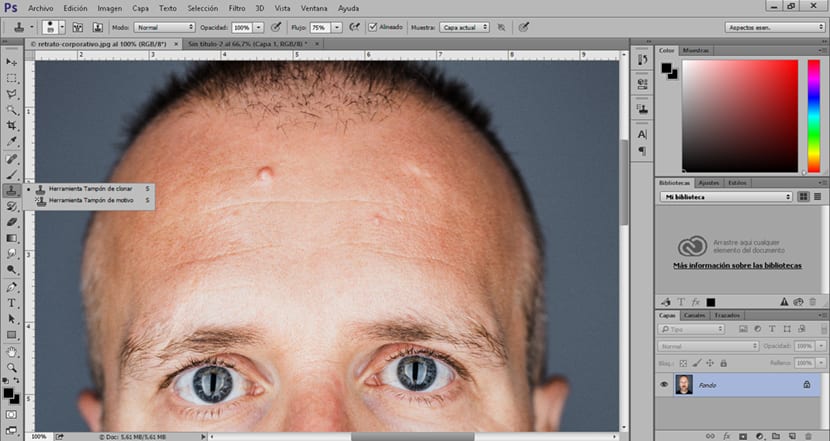
糾正皮膚瑕疵的另一種選擇是 補丁工具。 這個工具f通過選擇團結,我們做一個 選擇我們要糾正的故障 然後將光標移動到皮膚附近沒有任何瑕疵的區域。 建議在附近取樣,以免光線和陰影發生變化。
修補程序工具有兩個選項:源和目標。 該 目標選項, 允許我們複製所選區域,換言之,它允許我們複製痣,丘疹,皺紋和其他類型的皮膚瑕疵。 來源選項 允許您選擇和修復故障區域。

遮瑕刷 效果很好 類似於克隆緩衝區。 這個工具 允許我們越過要校正的區域來修復區域,也可以像克隆緩衝區一樣收集樣本。
為了能夠使用這些工具糾正皮膚上的所有瑕疵,我們只需要交替使用它們,因為每種工具都有不同的可能性。 這 推薦 在工作時間是 發揮筆的不透明度,流動性和硬度。
一旦我們了解了這些工具的操作, 我們將應用一系列過濾器 令肌膚光滑無瑕。 我們必須 做出選擇 我們要平滑的區域 在應用這些過濾器之前。
為了應用這些過濾器 首先,我們必須選擇我們要研究的領域,在這種情況下,我們使用 快速蒙版工具。 這種選擇方式使我們作為畫筆可以 更精確,更舒適的選擇。 它的操作非常簡單,首先我們單擊圖標將其激活,然後選擇畫筆工具並開始進行選擇。 選擇完成後,我們僅需再次提供蒙版圖標,稍後將更改繪畫以進行選擇。 最後,我們進入上一級菜單(selection-invert)以反轉選擇,並且只能將更改應用於該選定區域。
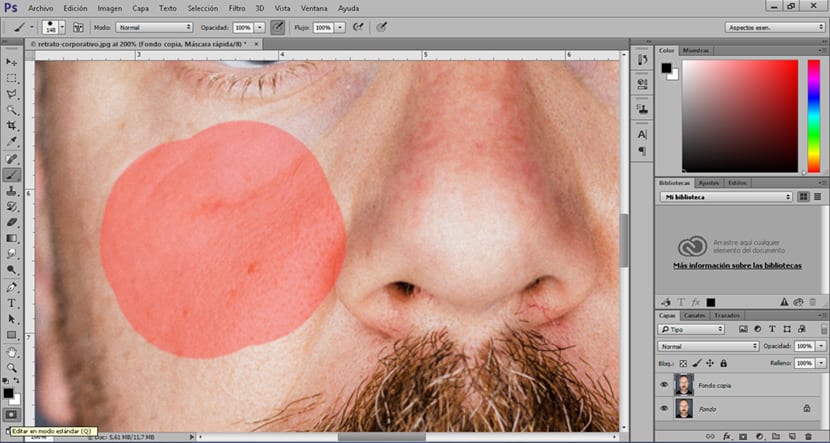
讓我們去 頂級菜單 (過濾器),我們尋找 高斯模糊, 我們應用柔和的模糊效果,直到獲得更清潔的皮膚。
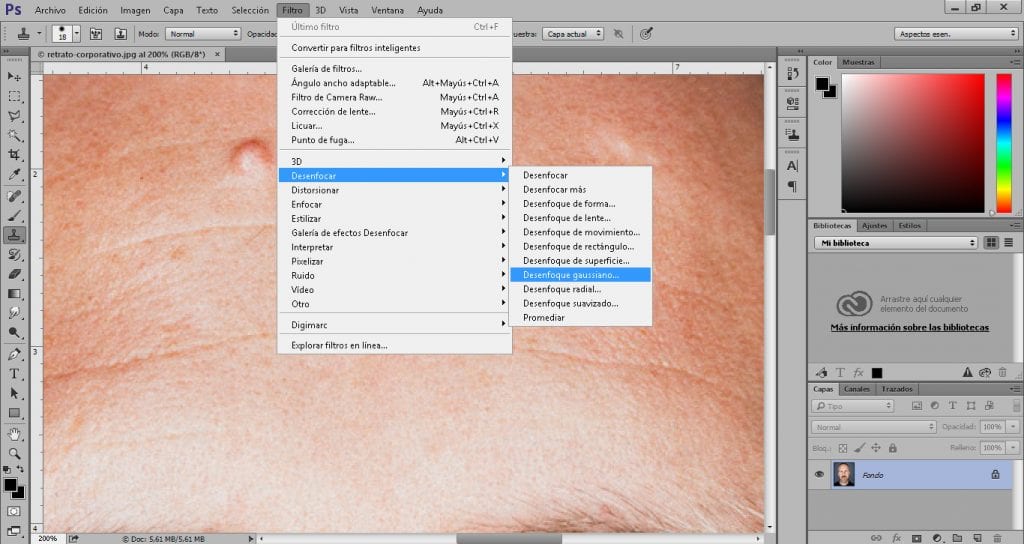
最後,我們應用另一個過濾器 其目的是使皮膚更具真實感,但又不顯示我們剛剛消除的缺陷,為此,我們在頂部菜單(過濾器) 噪音灰塵和划痕, 我們應用非常柔軟的濾鏡,直到獲得具有細節的皮膚為止。
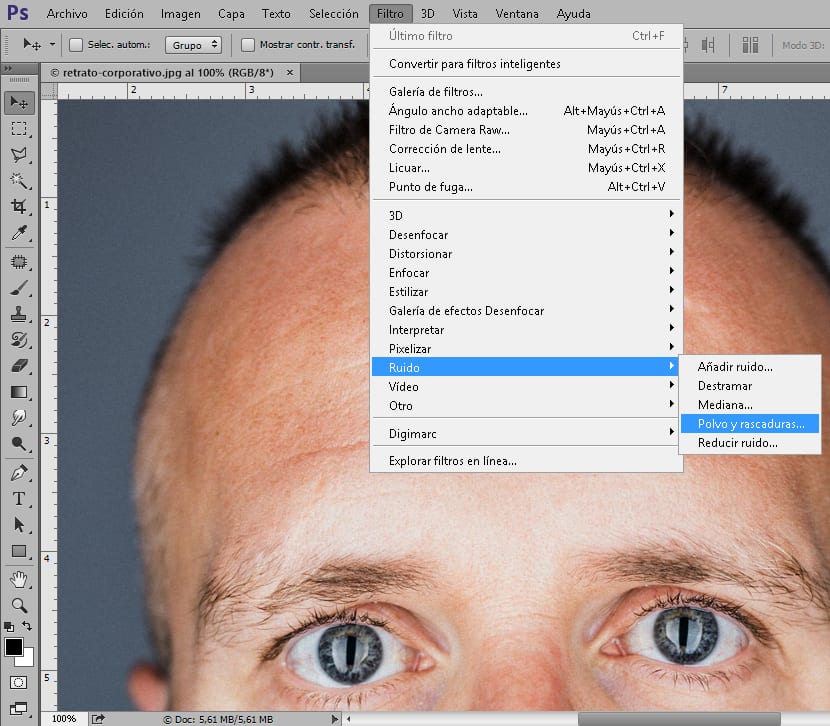
根據攝影的不同,我們必須在所使用的每個工具中應用一系列不同的值,這就是為什麼必須學習控制這些工具並完善技術的原因。